Vejledning til IDEP for Udenrigshandel med tjenester (måned/kvartal)
I indberetningssystemet IDEP kan du indberette jeres data til Udenrigshandel med tjenester enten manuelt eller ved at uploade en statistik-specifik Excel-fil ("Excel-line").
IDEP-vejledninger til Udenrigshandel med tjenester (måned/kvartal)
I denne vejledning kan du læse, hvordan du indberetter til Udenrigshandel med tjenester ved at indtaste data i IDEP.
Skal du indberette mange linjer, kan du med fordel bruge dataimport-funktionen i IDEP. Her er der mulighed for at importere forskellige filtyper. Find vejledning om dataimport fra fil her: Dataimport fra fil i IDEP.
Du kan også eksportere dine indtastede data til et Excel-ark, som efterfølgende kan redigeres og uploades som et af IDEPs standardformater (Excel Line). Læs mere om eksport af data sidst i denne vejledning.
Bemærk: Du skal have MitID Erhverv for at indberette via IDEP. Læs mere om MitId Erhverv.
Manuel indberetning af Udenrigshandel med tjenester (måned/kvartal)
|
Gå til Udenrigshandel med tjenester - månedligs indberetningssside eller Udenrigshandel med tjenester - kvartal. Klik på knappen Start indberetning. Du bliver derefter bedt om at logge på via MitID. Når du er logget på MitID, bliver du automatisk ført videre til IDEPs startside. |
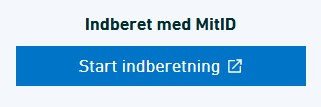
|
|
Første gang du logger ind, skal stamdata indtastes. Alle gule felter skal udfyldes ud. Felterne kan være præudfyldt med oplysninger fra Danmarks Statistik. Disse oplysninger kan rettes, eller der kan tilføjes nye. Ønsker du at modtage korrespondance fra Danmarks Statistik via Digital post, sæt hak i Digital post. OBS: Firmanavn kan ikke ændres. Afslut ved at klikke på Gem. |

|
|
Klik på [+] Dan en indberetning på startsiden af IDEP. |
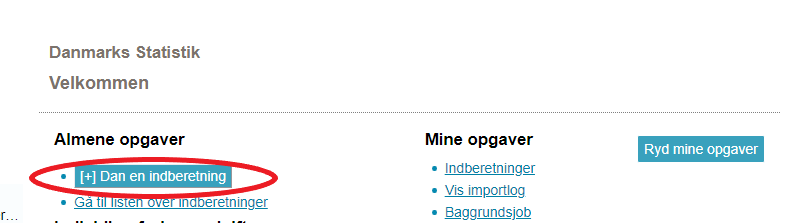 |
|
Markér ved Udenrigshandel med Tjenester. Markér ved Manuel indtastning. Markér ved Nul udenrigshandel med tjenester i perioden, hvis du ikke har haft handel med tjenester i pågældende periode. Vælg Statistisk periode ved hjælp af rullemenuen. Klik på Fortsæt. |
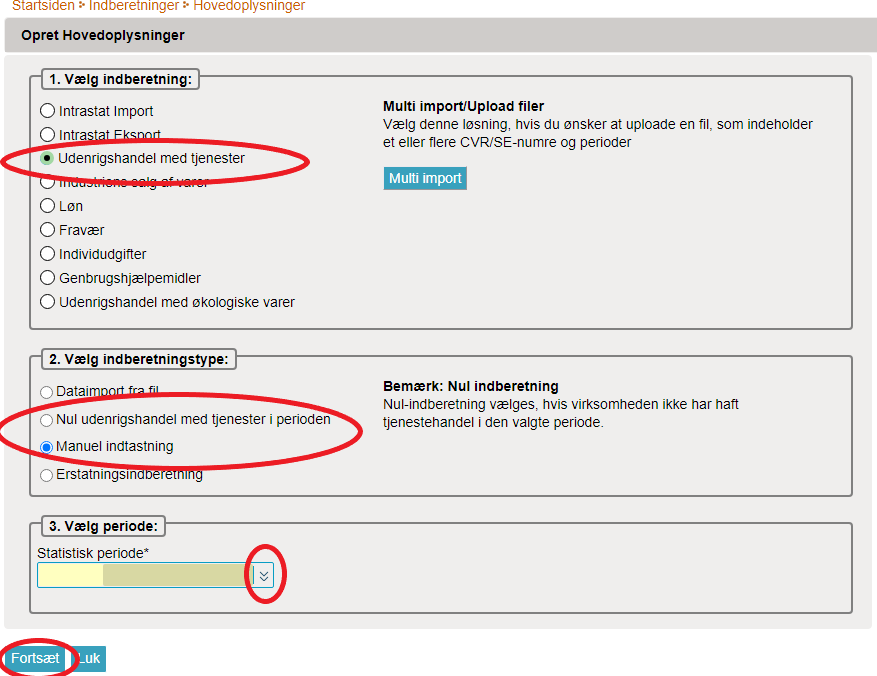 |
|
Udfyld alle gule felter - brug rullemenuerne eller indtast selv. Klik på GEM - og tilføj flere for at oprette en ny post. Klik på GEM - og se gemte poster for at godkende og indsende indberetningen. |
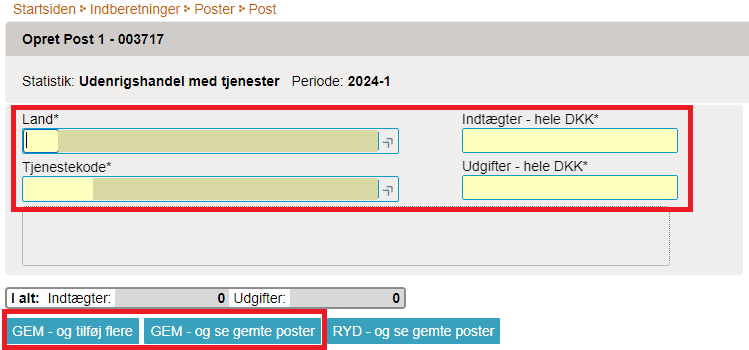 |
|
Klik på selve linjenummeret, hvis du ønsker at rette en post. Hvis du ønsker at slette en post, markerer du i boksen til venstre for linjenummeret og vælger Slet i menuen Rediger. Klik på GEM - og tilføj ny post eller Opret i menuen Rediger, hvis du ønsker at tilføje en post til indberetningen. Endeligt skal du trykke GODKEND OG FORTSÆT for at godkende og indsende indberetningen. |
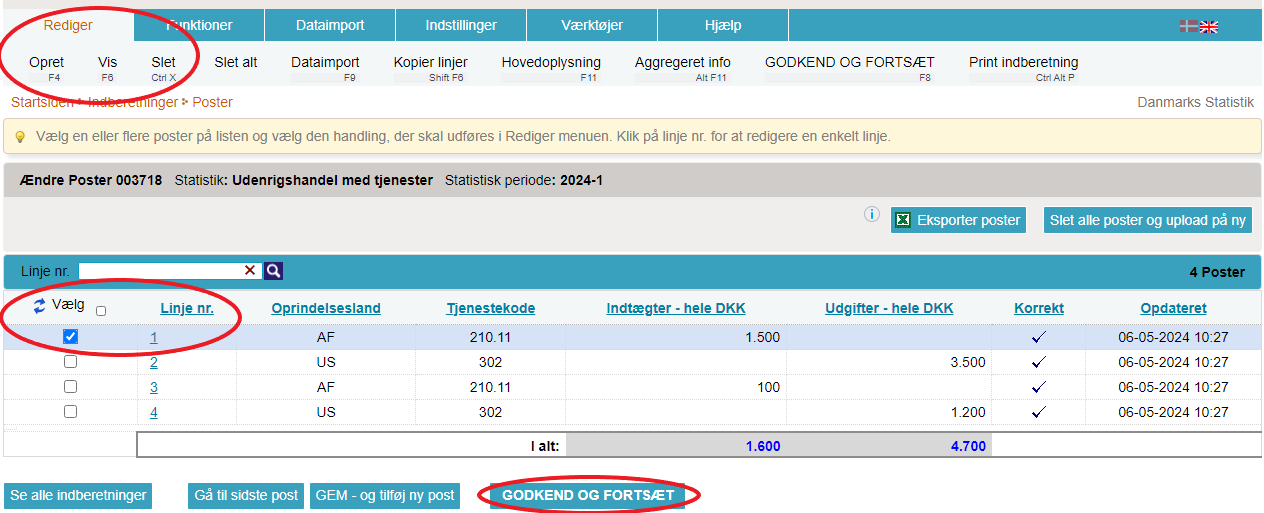 |
|
Når du har klikket på GODKEND OG FORTSÆT, får du et resumé af din indberetning. Vær opmærksom på, om indberetningen er for korrekt periode. Hvis resuméet er korrekt, klik på Send indberetningen. Hvis du ønsker at rette i indberetningen, klik på Nej, vend tilbage til indberetningslisten. Kvittering på indberetning sendes til den e-mailadresse, der er tilknyttet dit MitID. |
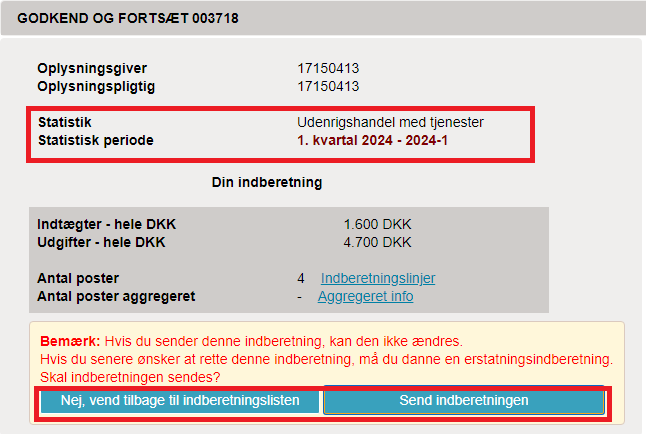
|
|
Bemærk: Danmarks Statistik har først modtaget din indberetning, når der er markeret med flueben i kolonnen Indberetning sendt på listen over indberetninger. |
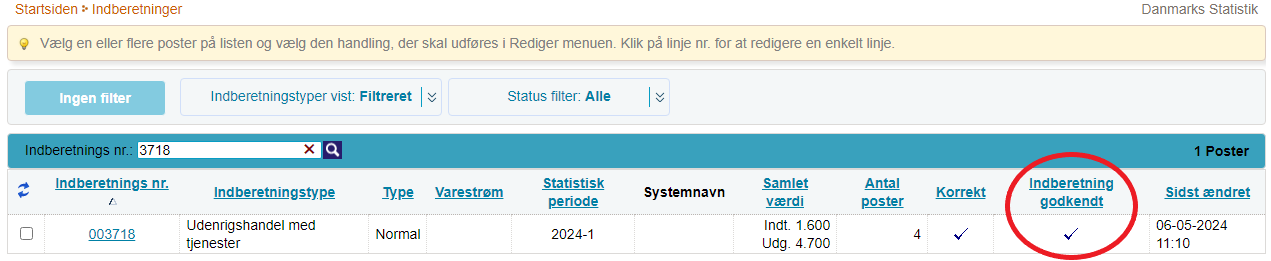
|
I denne vejledning kan du læse om, hvordan du kan rette eller erstatte en indsendt indberetning.
Hvis du skal rette en indsendt indberetning, kan du enten rette individuelle poster manuelt eller erstatte hele indberetningen med en ny version. I begge tilfælde skal du vælge Erstatningsindberetning og afslutte med at indsende indberetningen igen for at indberette dine rettelser.
Nedenfor kan du finde vejledning til følgende:
- Vælg den indberetning, der skal erstattes eller rettes
- Ret, slet eller tilføj individuelle poster
- Slet alle poster, og upload en ny fil med alle oplysninger
1. Vælg den indberetning, der skal erstattes eller rettes
|
Klik på [+] Dan en indberetning på startsiden af IDEP. |
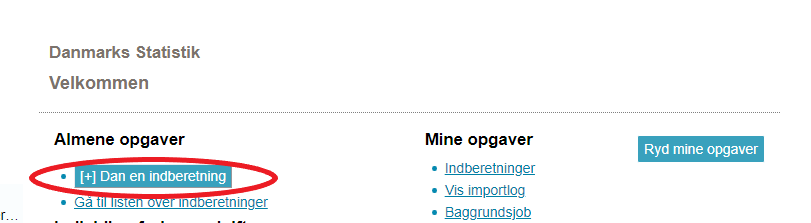
|
|
Vælg først indberetningstype; i dette tilfælde Udenrigshandel med tjenester. Marker derefter ved Erstatningsindberetning. Vælg oprindeligt indberetningsnummer/periode ved hjælp af rullemenuen. Klik på Fortsæt. Herefter åbnes en kopi af din oprindelige indberetning. Bemærk: Gå til afsnittet "3. Slet alle poster, og upload en ny fil med alle oplysninger" her i vejledningen, for at uploade en ny fil, efter at have valgt hovedoplysninger. |
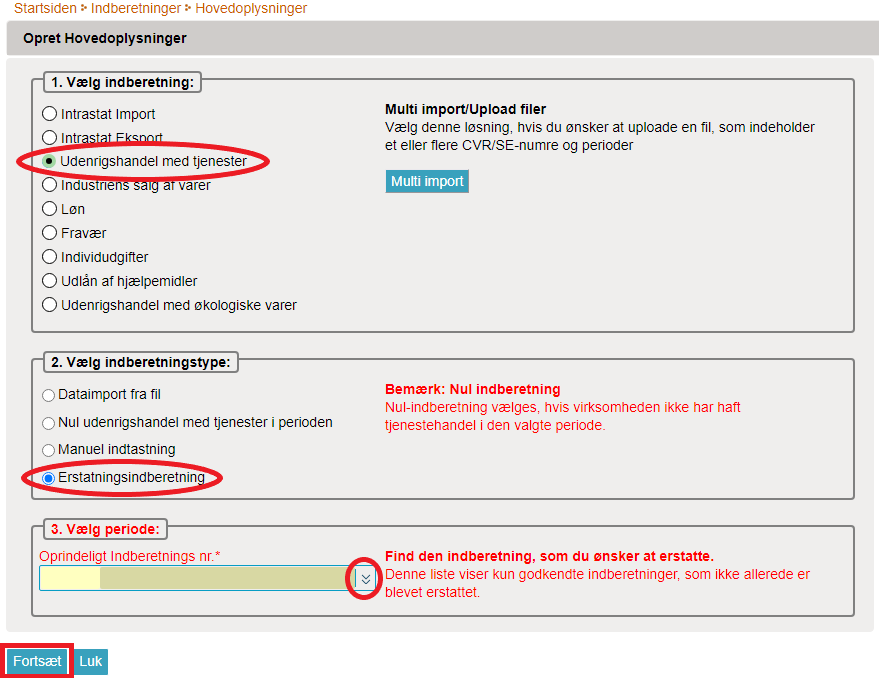
|
2. Ret, slet eller tilføj individuelle poster
|
Klik direkte på det aktuelle linjenummer for at rette en post. Tilføj en post ved at klikke på knappen GEM - og tilføj ny post. Slet en post ved at markere i den lille boks til venstre for linjenummeret, og vælg Slet under menuen Rediger. |
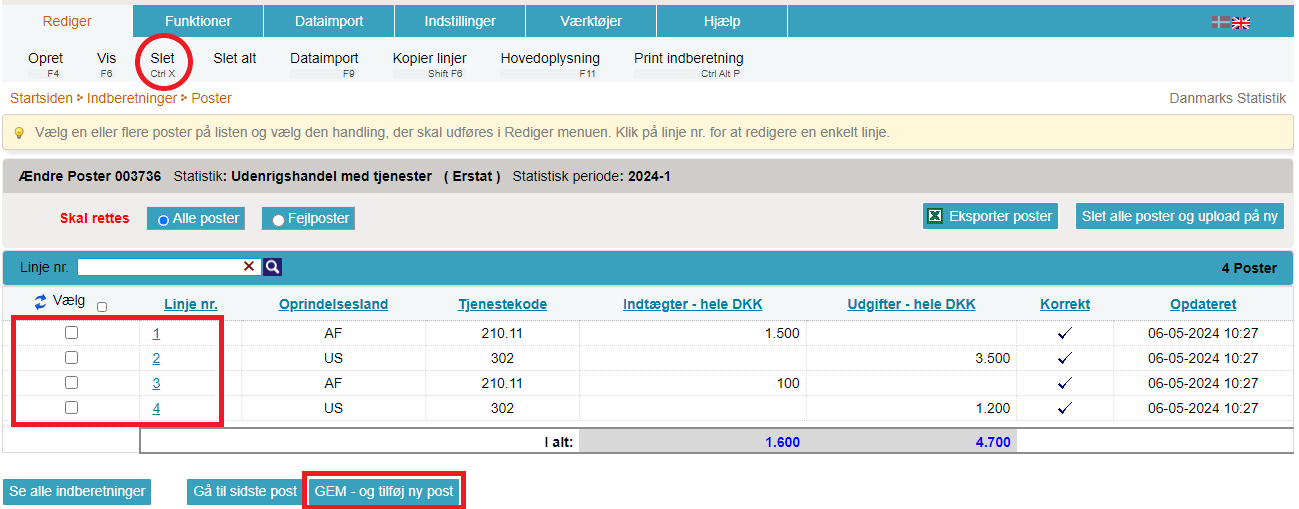
|
|
Posten åbnes, når du har klikket på det aktuelle linjenummer. Ret posten og klik på GEM - og gå til næste for at komme til næste post. Du kan også bladre i posterne ved at bruge navigations-knapperne. Tilføj en post ved at klikke på knappen GEM - og tilføj ny post. Klik på GEM - og se gemte poster, når alle rettelser er foretaget. Husk at godkende/indsende indberetningen. |
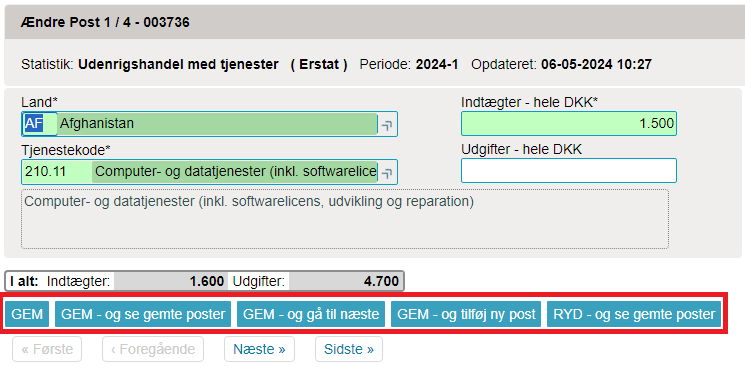
|
|
På listen over poster kan du se erstatningsindberetningens poster. Hvis de er rettet og korrekte, skal du klikke på GODKEND OG FORTSÆT for at komme til et samlet resumé og indsende indberetningen. |
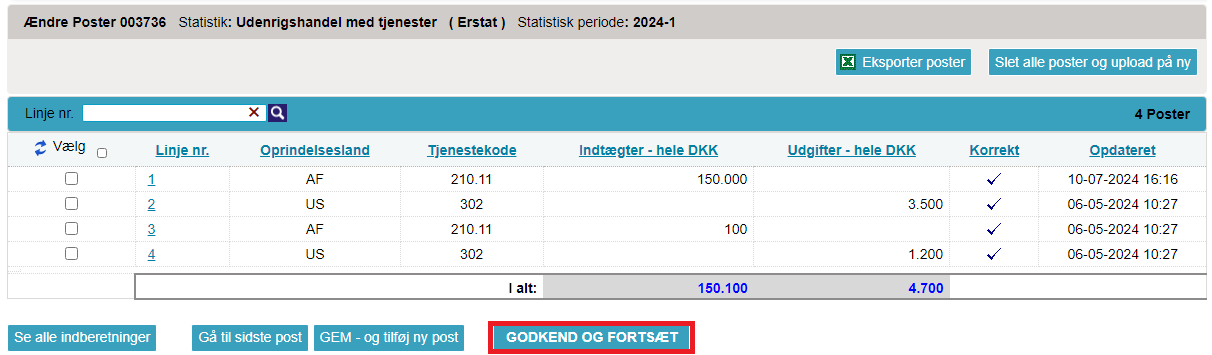
|
|
Resuméet giver en oversigt over erstatningsindberetningen. Hvis alt er korrekt, klik da på Send indberetningen. |
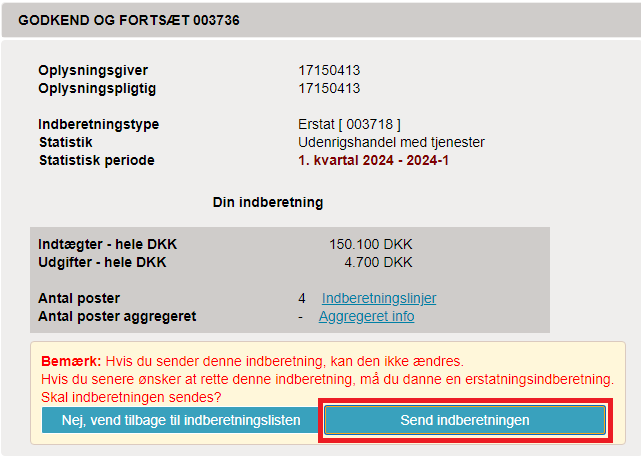
|
|
På listen over indberetninger kan du se din oprindelige indberetning og erstatningsindberetning(er). Du kan i kolonnen Type se, hvilke indberetningsnumre det drejer sig om. Bemærk: Din indberetning er korrekt indsendt, når der i listen over indberetninger er markeret med et flueben i kolonnen Indberetning sendt på indberetningslisten.
|
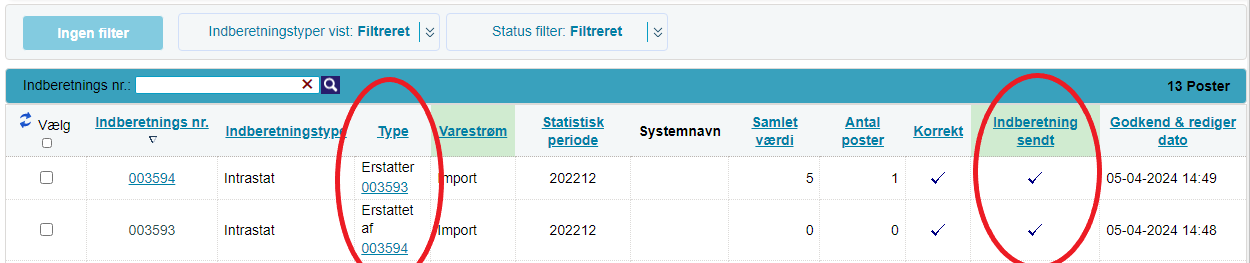
|
Brug for hjælp?
Vores supportteam kan svare jer via e-mail eller ringe jer op.


